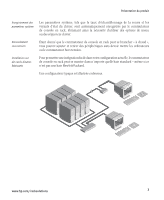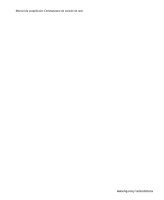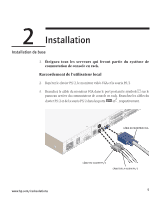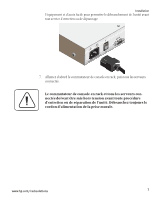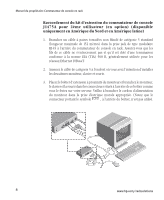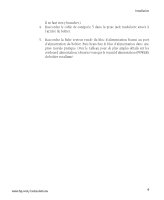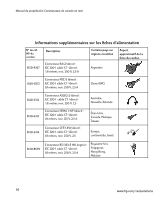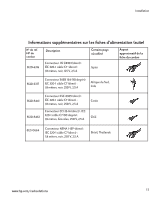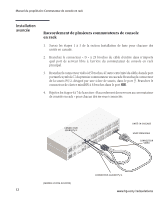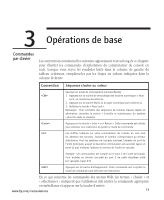Compaq 400338-001 HP J1473A 4-port, J1474A 8-port, J1475A Console Switch Rackm - Page 67
J1475A pour 2ème utilisateur en option disponible
 |
UPC - 743172745156
View all Compaq 400338-001 manuals
Add to My Manuals
Save this manual to your list of manuals |
Page 67 highlights
Manuel du propriétaire: Commutateur de console en rack Raccordement du kit d'extension du commutateur de console J1475A pour 2ème utilisateur (en option) (disponible uniquement en Amérique du Nord et en Amérique latine) 1. Branchez un câble à paires torsadées non blindé de catégorie 5 standard (longueur maximale de 152 mètres) dans la prise jack de type modulaire RJ-45 à l'arrière du commutateur de console en rack. Assurez-vous que les fils de ce câble ne s'entrecroisent pas et qu'il est doté d'une terminaison conforme à la norme EIA (TIA) 568 B, généralement utilisée pour les réseaux Ethernet 10BaseT. 2. Amenez le câble de catégorie 5 à l'endroit où vous avez l'intention d'installer les deuxièmes moniteur, clavier et souris. 3. Placez le boîtier d'extension à proximité du moniteur et branchez le moniteur, le clavier et la souris dans les connecteurs situés à l'arrière de ce boîtier comme vous le feriez sur votre serveur. Veillez à brancher le cordon d'alimentation du moniteur dans la prise électrique murale appropriée. (Notez que le connecteur portant le symbole , à l'arrière du boîtier, n'est pas utilisé. 8 www.hp.com/racksolutions